اگر آپ کو اپنے AirPods کو مربوط کرنے میں دشواری ہو رہی ہے، اس بات کو یقینی بنائیں کہ آپ کے ایئر پوڈز چارج کیے گئے ہیں، آپ جس ڈیوائس کو جوڑنا چاہتے ہیں اس کے لیے بلوٹوتھ آن ہے، اور دوبارہ کوشش کرنے سے پہلے ڈیوائس کو ری سیٹ کریں . اگر ان میں سے کوئی بھی قدم کام نہیں کرتا ہے، تو آپ کو اپنے آلے سے اپنے ایئر پوڈز کو جوڑنا چاہیے، ایئر پوڈز کو دوبارہ ترتیب دینا چاہیے، اور انہیں دوبارہ جوڑنے کی کوشش کرنی چاہیے۔ اگر یہ اب بھی کام نہیں کرتا ہے، فکر نہ کریں؛ ہمارے پاس ذیل میں مزید حل ہیں۔

ایئر پوڈز استعمال کرنے والے جانتے ہیں کہ ایک اہم مسئلہ جس کی لوگ اطلاع دے رہے ہیں وہ یہ ہے کہ ان کا ایئر پوڈس منسلک نہیں ہوں گے۔ ان کے آئی فون پر۔ ٹھیک ہے، ہمارے پاس آپ کے لیے کچھ اچھی خبر ہے: ہماری گائیڈ کا استعمال کرکے اسے ٹھیک کرنا آسان ہے!
اگر آپ کو اپنے AirPods کو اپنے iPhone سے منسلک کرنے میں پریشانی ہو رہی ہے تو آپ اکیلے نہیں ہیں۔ بہت سارے صارفین اس مسئلے کی اطلاع دے رہے ہیں۔ لیکن فکر مت کرو؛ کسی بھی ممکنہ وجہ کے لئے ایک فکس ہے.
اپنے AirPods کو اپنے iPhone سے منسلک کرنے کے لیے جدوجہد کرنا بند کریں۔ بس جتنی جلدی ممکن ہو ذیل میں تفصیلی مراحل سے گزریں۔
یہ مضمون آپ کو دکھائے گا کہ اپنے AirPods کو اپنے آئی فون سے آسانی سے کیسے جوڑیں۔ تو مزید اڈو کے بغیر، آئیے شروع کرتے ہیں!
میرے ایئر پوڈز میرے آئی فون سے کیوں نہیں جڑیں گے؟
ایئر پوڈز ایک حیرت انگیز پروڈکٹ ہے جو آپ کی زندگی کو بہت آسان بنا سکتی ہے۔ وہ وائرلیس، بلوٹوتھ ہیڈ فون اور ایپل کے ایئربڈز ہیں جو متعدد نسلوں میں آتے ہیں، تازہ ترین ایئر پوڈز پرو ہے۔ یہ آلات برسوں کے دوران بڑے پیمانے پر پھیل چکے ہیں، لہذا یہ مایوس کن ہے اگر آپ کے ایئر پوڈز آپ کے آئی فون سے منسلک نہیں ہوں گے۔
اس سہولت کے باوجود جو وہ عام طور پر فراہم کرتے ہیں، کچھ صارفین کو AirPods کے ساتھ مسائل کا سامنا کرنا پڑتا ہے۔ سب سے عام بات یہ ہے کہ آپ کے AirPods کسی iPhone یا Apple کے دیگر آلات سے منسلک نہیں ہو سکتے۔ عام طور پر، یہ مسئلہ بہت زیادہ مدد کے بغیر آسانی سے خود سے حل کیا جا سکتا ہے.
لیکن اس سے پہلے کہ آپ ٹربل شوٹنگ میں کودیں، کچھ ممکنہ وجوہات کا جائزہ لیں جن کی وجہ سے آپ کے AirPods رابطہ قائم کرنے میں ناکام ہو سکتے ہیں:
- آپ کے AirPods کی بیٹری ختم ہو گئی ہے: ایسا ہوتا ہے اگر آپ کے AirPods یا AirPods کے چارجنگ کیس کی بیٹری ختم ہو گئی ہو یا چارجنگ سے متعلق کوئی ہارڈ ویئر کا مسئلہ ہو۔
- آئی فون کے مسائل: ایپل ڈیوائس خود خراب ہو سکتی ہے یا ہارڈ ویئر کے مسائل ہو سکتی ہے۔ ایسا اکثر اس وقت ہوتا ہے جب آپ کے فون میں بلوٹوتھ خراب ہو جاتا ہے۔
- آپ کے AirPods پر ہارڈ ویئر کے مسائل: اگر آپ کے AirPods کو نقصان پہنچا ہے، گندا ہے یا دوسرے آلات کے ساتھ مناسب طریقے سے جوڑا نہیں بنایا گیا ہے، تو آپ انہیں جوڑنے کے قابل نہیں ہوں گے۔
- آپ کی حد سے باہر ہیں: ایئر پوڈز کو آئی فون یا آئی پیڈ (یا کسی دوسرے ہم آہنگ بلوٹوتھ ڈیوائس) کی ایک مخصوص حد میں ہونے کی ضرورت ہے جس سے آپ جڑنے کی کوشش کر رہے ہیں۔
اگرچہ یہ واحد وجوہات نہیں ہیں، ایئر پوڈز کے ساتھ مسائل کی اکثریت ان مسائل سے آتی ہے۔ اب جب کہ ہم نے اس پر ایک نظر ڈالی ہے کہ اس مسئلے کی جڑ کیا ہوسکتی ہے، اب وقت آگیا ہے کہ اس مسئلے کو حل کیا جائے۔
یہ کیسے ٹھیک کریں کہ میرے ایئر پوڈز آئی فون سے کیوں نہیں جڑیں گے؟
کیا آپ کے AirPods نے کام کرنا چھوڑ دیا ہے؟ کیا یہ سچ ہے کہ AirPods ایپل کے کچھ آلات کے ساتھ کام نہیں کرتے ہیں؟ یہ گائیڈ بتاتا ہے کہ آئی فون، آئی پیڈ، یا کسی دوسرے ہم آہنگ iOS ڈیوائس پر کنکشن کا مسئلہ کیسے حل کیا جائے۔
ایئر پوڈز کوئیک فکسز کیوں نہیں جوڑیں گے۔
اگر آپ کو اپنے AirPods کو اپنے iPhone سے منسلک کرنے میں دشواری ہو رہی ہے، تو یہ تجاویز آزمائیں:
- یقینی بنائیں کہ دونوں ڈیوائسز آن ہیں اور ان دونوں پر بلوٹوتھ فعال ہے۔
- اپنے آئی فون کے قریب کیس کھول کر ایئر پوڈز کی بیٹری چیک کریں۔ اگر ائیر پوڈز چارج نہیں ہوتے ہیں یا اگر بیٹری میں کوئی مسئلہ ہے تو ہو سکتا ہے کہ وہ منسلک نہ ہوں۔
- اگر آپ آئی فون ایکس ایس یا اس کے بعد کا استعمال کر رہے ہیں تو اپنے فون کو سائیڈ بٹن اور والیوم بٹن کو دبائے رکھ کر دوبارہ شروع کرنے کی کوشش کریں جب تک کہ آپ سلائیڈر نہ دیکھیں۔
- اگر آپ کے ایئر پوڈز کسی دوسرے ڈیوائس سے جڑے ہوئے ہیں، جیسے کہ آئی پیڈ یا میک، اور آپ انہیں اپنے آئی فون کے ساتھ استعمال کرنا چاہتے ہیں، تو یقینی بنائیں کہ دوسرے ڈیوائس سے ان کا جوڑا ختم کریں۔
- اپنے آئی فون پر بلوٹوتھ کو آف کریں، اور پھر اسے دوبارہ آن کریں۔
- اپنے بلوٹوتھ ڈیوائسز سے ایئر پوڈز کو حذف کریں اور پھر انہیں دوبارہ شامل کریں۔
اگر آپ کو اب بھی پریشانی ہو رہی ہے تو نیچے دی گئی گائیڈ پر عمل کرنے کی کوشش کریں۔
آئی فون، آئی پیڈ، یا کسی دوسرے بلوٹوتھ سے ہم آہنگ ڈیوائس سے منسلک نہ ہونے والے ایئر پوڈز کو ٹھیک کرنے کا طریقہ یہاں ہے۔
#1 اپنے آئی فون پر بلوٹوتھ آن کریں۔
آپ کا آئی فون بلوٹوتھ ڈیوائسز، جیسے ایئر پوڈز، کی بورڈز، اسپیکرز اور دیگر بلوٹوتھ گیجٹس کے ساتھ مطابقت رکھتا ہے۔ اگر آپ کے AirPods آپ کے فون سے منسلک نہیں ہو رہے ہیں، تو یقینی بنائیں کہ بلوٹوتھ آن ہے۔
بلوٹوتھ آن کرنے کے لیے، کھولیں۔ ترتیبات app اور پھر منتخب کریں۔ بلوٹوتھ . بلوٹوتھ کے ساتھ والے سوئچ کو آن کرنے کے لیے اسے ٹوگل کریں۔
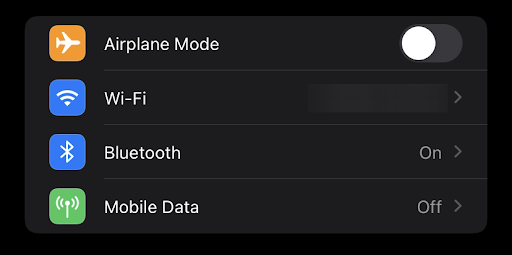
آپ آئی فون کنٹرول سینٹر بھی کھول سکتے ہیں اور اس کے نامزد بٹن کا استعمال کرتے ہوئے وہاں سے بلوٹوتھ کو ٹوگل کر سکتے ہیں۔ اپنے آئی فون پر بلوٹوتھ کو فعال کرنے کے بعد، آپ کو اپنے ایئر پوڈز کو جوڑنے اور دونوں آلات کو آپس میں جوڑنے کی اجازت دینی چاہیے۔
#2 بلوٹوتھ کو آف کریں اور دوبارہ آن کریں۔
بعض اوقات، آپ کو بلوٹوتھ کو آف کرنے اور اسے دوبارہ آن کرنے کی ضرورت پڑ سکتی ہے۔ ایسا کرنے سے، آپ بلوٹوتھ کنکشن کو ریفریش کر رہے ہیں اور نئے سرے سے شروع کر سکتے ہیں۔
اس بات کو یقینی بنانے کے لیے کہ بلوٹوتھ آن ہے، ترتیبات > بلوٹوتھ پر جائیں۔
- ترتیبات ایپ کھولیں۔
- اپنے آئی فون پر بلوٹوتھ کو آف کرنے کے لیے بلوٹوتھ کو تھپتھپائیں۔
- بلوٹوتھ کے ساتھ والے سوئچ کو آف کرنے کے لیے اسے ٹوگل کریں۔
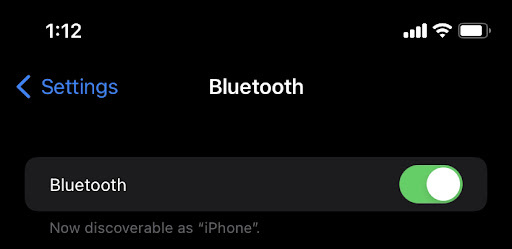
آپ آئی فون کے کنٹرول سینٹر کے اندر سے بلوٹوتھ کو آف کرنے کے لیے سرشار بٹن بھی استعمال کر سکتے ہیں۔ بلوٹوتھ کو آف کرنے اور پھر دوبارہ آن کرنے کے بعد اپنے ایئر پوڈز کا استعمال کریں۔
#3 یقینی بنائیں کہ آپ کے ایئر پوڈز آپ کے آئی فون کی حد میں ہیں۔
اگر آپ کا آئی فون آپ کے AirPods کی بلوٹوتھ رینج میں نہیں ہے، تو یہ آئی فون پر کام نہیں کرے گا۔ ائیر پوڈز کو بلوٹوتھ کے ذریعے صرف آئی فون، آئی پیڈ، میک یا دیگر بلوٹوتھ ڈیوائسز سے منسلک کیا جا سکتا ہے اگر وہ دونوں ایک ہی جگہ پر ہوں۔
ایئر پوڈز کی لمبی رینج تقریباً 60 فٹ یا 18 میٹر ہوتی ہے۔ AirPods کے لیے اس فاصلے کے اندر آڈیو کوالٹی کے ساتھ کوئی تکنیکی مسئلہ نہیں ہے۔ اپنے آئی فون کے قریب کیس کھولیں یہ دیکھنے کے لیے کہ آپ کے ایئر پوڈز کس حد تک پہنچ سکتے ہیں۔
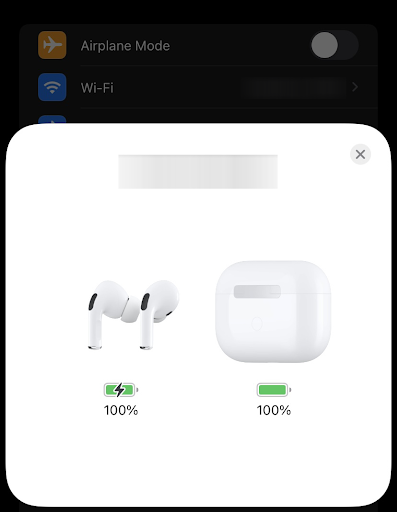
اگر آپ اپنے AirPods کے ساتھ پاپ اپ نوٹس دیکھتے ہیں یا جب آپ اپنی بلوٹوتھ سیٹنگز کھولتے ہیں تو درج کردہ AirPods دیکھتے ہیں تو آپ حد میں ہیں۔ اگر آپ اپنے آئی فون کے قریب نہیں ہیں تو اس وقت تک قریب جائیں جب تک کہ آپ ایئر پوڈز یا آپ کا چارجنگ کیس سیٹ اپ اینیمیشن کے ساتھ ظاہر نہ ہو۔
#4 چیک کریں کہ آیا آپ کے ایئر پوڈز کو درست ڈیوائس سے جوڑا گیا ہے۔
جب AirPod کسی دوسرے آلے سے منسلک ہوتا ہے، تو آلہ میں ایک آڈیو آؤٹ پٹ ہو سکتا ہے جو دوسرے آلے سے آتا ہے۔ AirPod کو بیک وقت آڈیو آؤٹ پٹ بھیجنے کے لیے ڈیزائن نہیں کیا گیا ہے، اس لیے یہ غلط ڈیوائس ہو سکتی ہے۔
یہ چیک کرنے کے لیے کہ آیا آپ کے AirPods کو درست ڈیوائس کے ساتھ جوڑا گیا ہے، سیٹنگز ایپ کھولیں اور پھر بلوٹوتھ کو تھپتھپائیں۔ ایئر پوڈز کو منتخب کریں اور نام کی فیلڈ کو دیکھیں۔ اگر یہ کہتا ہے کہ 'کنیکٹڈ نہیں ہے'، تو آپ کے AirPods کو صحیح ڈیوائس کے ساتھ جوڑا نہیں بنایا گیا ہے۔
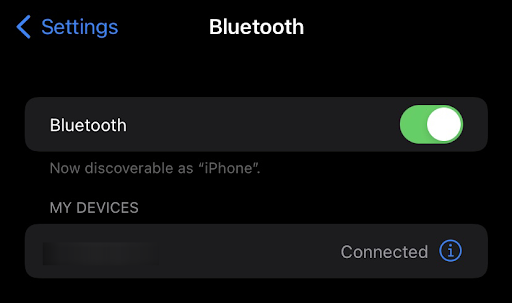
مائیکرو سافٹ آفس کے لئے مصنوع کی کلید کیا ہے؟
اگر آپ کے پاس AirPods ہیں اور آپ انہیں اپنے iPhone کے ساتھ استعمال کرنا چاہتے ہیں، تو یقینی بنائیں کہ انہیں دوسرے ڈیوائس سے ان لنک کریں۔ آپ سیٹنگز ایپ کھول کر اور پھر بلوٹوتھ کو منتخب کر کے آئی پیڈ یا میک سے اپنے ایئر پوڈس کا جوڑا ختم کر سکتے ہیں۔ اپنے AirPods کے آگے 'i' پر ٹیپ کریں، اور پھر 'Forget This Device' کو منتخب کریں۔
اگر آپ آئی فون، آئی پیڈ، یا میک کے ساتھ ایئر پوڈز استعمال کر رہے ہیں اور انہیں دوسرے آئی فون کے ساتھ استعمال کرنا چاہتے ہیں، تو موجودہ آئی فون، آئی پیڈ، یا میک پر بلوٹوتھ کو بند کر دیں۔ پھر، بلوٹوتھ کو دوبارہ آن کریں اور اپنے بلوٹوتھ ڈیوائسز سے ایئر پوڈز کو حذف کریں۔
#5 اپنے AirPods کو دوبارہ ترتیب دیں۔
اگر آپ کے ایئر پوڈز منسلک ہیں تو یقینی بنائیں وہ آپ کے آڈیو ڈیوائس کے طور پر منتخب کیے گئے ہیں۔ . اگر آپ کے ائیر پوڈز ڈیوائسز کی فہرست میں ظاہر ہوتے ہیں لیکن کنیکٹ نہیں ہوتے ہیں تو ائیر پوڈز کو دوبارہ جوڑنے کی کوشش کریں۔
- ڈھکن بند کریں > 15 سیکنڈ انتظار کریں > پھر ڈھکن کھولیں۔
- چارجنگ کیس پر سیٹ اپ بٹن کو 10 سیکنڈ تک دبائے رکھیں۔
- اسٹیٹس لائٹ کو سفید چمکنا چاہیے، جس کا مطلب ہے کہ آپ کے ایئر پوڈز منسلک ہونے کے لیے تیار ہیں۔

تصویری کریڈٹ: ایپل سپورٹ
اگر آپ کو اب بھی اپنے AirPods کو اپنے iPhone سے منسلک کرنے میں پریشانی ہو رہی ہے تو اپنے AirPods کو دوبارہ ترتیب دینے کی کوشش کریں۔ ایسا کرنے کے لیے، چارجنگ کیس کے پچھلے حصے پر موجود سرکلر بٹن کو اس وقت تک دبائے رکھیں جب تک کہ روشنی امبر چمکنے نہ لگے۔
جب روشنی امبر چمک رہی ہو، بٹن چھوڑ دیں اور لائٹ بند ہونے تک انتظار کریں (اس میں 15 سیکنڈ تک لگ سکتے ہیں)۔ پھر، اپنے آئی فون کے قریب چارجنگ کیس کھولیں اور بلوٹوتھ ڈیوائسز کی فہرست میں ایئر پوڈز کے ظاہر ہونے کا انتظار کریں۔
سیٹنگز ایپ کھولیں، جنرل کو تھپتھپائیں اور پھر بلوٹوتھ۔ بلوٹوتھ کو آن کریں اور پھر چارجنگ کیس کے پچھلے حصے پر موجود سرکلر بٹن کو دبائے رکھیں جب تک کہ روشنی سفید ہونا شروع نہ کرے۔ بلوٹوتھ ڈیوائسز کی فہرست میں اپنے AirPods کے ظاہر ہونے کا انتظار کریں، اور پھر اسے منتخب کریں۔
اگر آپ کے ایئر پوڈز آپ کے آلے سے صحیح طریقے سے جڑ جاتے ہیں تو آپ کو کنکشن کا شور سنائی دے گا۔ اب، آپ سننے کا وقت شروع کر سکتے ہیں!
#6 اپنے ایئر پوڈز کو چارج کریں۔
دونوں ایئر پوڈز کو چارجنگ کیس میں رکھیں اور یقینی بنائیں کہ دونوں ایئر پوڈ چارج ہو رہے ہیں۔
اگر آپ کی AirPods کی بیٹری کم ہے، تو ہو سکتا ہے کہ یہ آپ کے iPhone سے منسلک نہ ہو سکے۔ یقینی بنائیں کہ آپ کے ایئر پوڈز کو چارجنگ کیس میں رکھ کر پوری طرح سے چارج کیا گیا ہے۔
چارجنگ کیس میں ایک بلٹ ان بیٹری ہے جو آپ کے AirPods کو کئی بار چارج کر سکتی ہے۔ چارجنگ کیس کے سامنے والا ایل ای ڈی انڈیکیٹر آپ کو دکھائے گا کہ کیس میں کتنی بیٹری باقی ہے۔ جب کیس خالی ہو تو اسے چارج کرنے کے لیے بجلی کی کیبل لگائیں۔
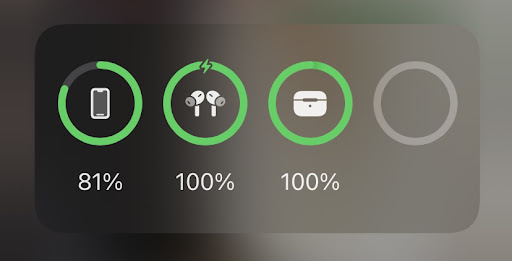
اپنے چارجنگ کیس کو خود چارج کرنا بھی ضروری ہے۔ اگر AirPods کیس کی بیٹری ختم ہو جاتی ہے، تو آپ کے AirPods چارج ہونا بند کر دیں گے۔ آپ اپنے کیس کو یو ایس بی پورٹ میں بجلی کی کیبل لگا کر یا ایک مطابقت پذیر وائرلیس چارجر استعمال کر کے چارج کر سکتے ہیں، ترجیحاً ایپل کا بنایا ہوا، انتہائی مطابقت کو یقینی بنانے کے لیے۔
اپنے کمپیوٹر کا تھوڑا سا کیسے تلاش کریں
اس بات کو یقینی بنائیں کہ آپ کے پوڈز کی بیٹری لائف مسئلہ نہیں ہے۔ ترتیبات > بلوٹوتھ پر جائیں اور پھر ایئر پوڈز کو منتخب کریں۔ اگر آپ اسٹیٹس کی سرخی کے تحت 'چارجنگ' دیکھتے ہیں، تو اس کا مطلب ہے کہ ایئر پوڈز فی الحال چارج ہو رہے ہیں۔ اگر آپ کو یہ نظر نہیں آتا ہے تو ہو سکتا ہے کہ آپ کے AirPods چارج وصول نہ کر رہے ہوں۔ کوئی دوسرا آؤٹ لیٹ یا چارجنگ کیبل آزمائیں۔
#7 اپنے ایئر پوڈز اور چارجنگ کیس کو صاف کریں۔
آپ کے ایئر پوڈ کیس میں داخل ہونے والا ملبہ اس کے کام کو متاثر کر سکتا ہے یا ہارڈ ویئر کے مسائل کا سبب بن سکتا ہے۔ اپنے AirPods کو صحیح طریقے سے کام کرنے کے لیے، ان کو اور کیس کو باقاعدگی سے صاف کرنا ضروری ہے۔
آپ اپنے AirPods اور چارجنگ کیس کو صاف کرنے کے لیے خشک، لِنٹ فری کپڑا استعمال کر سکتے ہیں۔ اپنے AirPods یا کیس پر کوئی بھی صفائی کی مصنوعات یا الیکٹرانک کلینر استعمال نہ کریں۔ اس کے علاوہ، پانی میں نہ ڈوبیں.
اگر آپ کو زیادہ ضدی ملبے یا گندگی کو صاف کرنے کی ضرورت ہو تو آپ ٹوتھ پک یا حفاظتی پن کا استعمال کر سکتے ہیں۔ اگر آپ آلات سے کچھ ائیر ویکس نکالنے کی کوشش کر رہے ہیں تو کیو ٹپس بھی کام کر سکتی ہیں۔ ایسا کرتے وقت بہت محتاط رہیں تاکہ آپ ایئر پوڈز یا چارجنگ کیس کو نقصان نہ پہنچائیں۔ اپنے AirPods کو چارجنگ کیس کے اندر رکھنے سے پہلے یقینی بنائیں کہ سب کچھ خشک ہے!
#8۔ اپنے آئی فون کو آف اور بیک آن کریں۔
اگر آپ کے ایئر پوڈز اب بھی آپ کے آئی فون سے منسلک ہونے سے انکار کرتے ہیں، تو اپنے آئی فون کو آف کرنے کی کوشش کریں اور پھر دوبارہ آن کریں۔ اپنے آئی فون کو آف کرنے کے لیے پاور بٹن کو تھامیں جب تک کہ 'سلائیڈ ٹو پاور آف' کا آپشن ظاہر نہ ہو۔ سلائیڈر کو پوری اسکرین پر سوائپ کریں اور اپنے آئی فون کے آف ہونے کا انتظار کریں۔
اپنے آئی فون کو دوبارہ آن کرنے کے لیے پاور بٹن کو تھامیں جب تک کہ ایپل کا لوگو ظاہر نہ ہو۔ چند سیکنڈ کے بعد، آپ اپنے آلے کو غیر مقفل کر سکیں گے اور اسے دوبارہ استعمال کرنا شروع کر دیں گے۔
#9 یقینی بنائیں کہ آپ کا آئی فون یا آئی پوڈ ٹچ iOS کا صحیح ورژن چلا رہا ہے۔
اگر آپ کے AirPods ماضی میں کسی iOS اسمارٹ فون سے منسلک تھے، تو دیکھیں کہ آیا یہ آلہ کم سے کم سسٹم کی ضروریات کو پورا کرتا ہے۔ آپ کو iOS 10 چلانے والے آئی پیڈ کے لیے ایک نئے ماڈل کی ضرورت ہوگی، اور دوسری نسل کے ایئر پوڈز کریں گے۔ iPhone SE، 6S، یا 7 صارفین کو iOS 11 میں اپ گریڈ کرنے کی ضرورت پڑ سکتی ہے۔
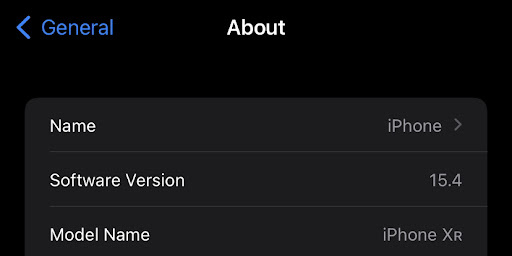
اگر آپ کو یقین نہیں ہے کہ آپ کے آلے کا ماڈل کیا ہے، تو اسے سیٹنگز ایپ میں چیک کریں۔ اپنی ہوم اسکرین سے سیٹنگز کھولیں، جنرل > اس کے بارے میں پر جائیں اور ماڈل نمبر تلاش کریں۔ پھر، مطابقت پذیر آلات کی اس فہرست سے اس نمبر کا موازنہ کریں۔
اگر آپ کے AirPods آپ کے آئی فون پر iOS کے موجودہ ورژن کے ساتھ کام نہیں کر رہے ہیں، تو تازہ ترین ورژن میں اپ گریڈ کرنے کی کوشش کریں۔ آپ سیٹنگز > جنرل > سافٹ ویئر اپ ڈیٹ پر جا کر اور آن اسکرین ہدایات پر عمل کر کے ایسا کر سکتے ہیں۔
اگر AirPods آپ کے میک سے منسلک نہیں ہوں گے۔
- یقینی بنائیں کہ آپ کے پاس اس کے ساتھ ایک میک ہے۔ macOS کا تازہ ترین ورژن .
- دونوں ایئر پوڈز کو چارجنگ کیس میں رکھیں اور یقینی بنائیں کہ دونوں ایئر پوڈ چارج ہو رہے ہیں۔ .
- بلوٹوتھ آن ہونے کو یقینی بنانے کے لیے Apple مینو > سسٹم کی ترجیحات کا انتخاب کریں، پھر بلوٹوتھ پر کلک کریں۔
- اگر آپ کے ایئر پوڈز منسلک ہیں تو یقینی بنائیں وہ آپ کے آڈیو ڈیوائس کے طور پر منتخب کیے گئے ہیں۔ . اگر آپ کے AirPods آلات کی فہرست میں ظاہر ہوتے ہیں لیکن وہ منسلک نہیں ہوتے ہیں، تو انہیں فہرست سے ہٹانے کے لیے اپنے AirPods کے دائیں جانب X پر کلک کریں۔
- ڑککن بند کریں، 15 سیکنڈ انتظار کریں، پھر ڑککن کھولیں۔ چارجنگ کیس پر سیٹ اپ بٹن کو 10 سیکنڈ تک دبائے رکھیں۔ اسٹیٹس لائٹ کو سفید چمکنا چاہیے، جس کا مطلب ہے کہ آپ کے ایئر پوڈز منسلک ہونے کے لیے تیار ہیں۔
- چارجنگ کیس کو اپنے AirPods کے اندر اور ڑککن کو کھول کر، اپنے Mac کے ساتھ رکھیں۔
- اپنے Mac کی اسکرین پر موجود مراحل پر عمل کریں۔
- اپنے AirPods کی جانچ کریں۔ اگر آپ اب بھی رابطہ نہیں کر سکتے ہیں، اپنے AirPods کو دوبارہ ترتیب دیں۔ .
AirPods سافٹ ویئر کی ضروریات
یہاں ہیں سافٹ ویئر کی ضروریات مختلف ایئر پوڈ نسلوں کے لیے:
- ایر پوڈس کی تیسری نسل کی ضرورت ہے:
- iOS 15.1 یا بعد کے ورژن کے ساتھ iPhone یا iPod touch
- iPadOS 15.1 یا اس سے زیادہ کے ساتھ iPad
- ایپل واچ واچ او ایس 8.1 یا اس سے زیادہ کے ساتھ
- tvOS 15.1 یا بعد کے ورژن کے ساتھ Apple TV
- Mac کے ساتھ macOS 12 یا بعد کا۔
- AirPods Pro کی ضرورت ہے:
- iOS 13.2 یا بعد کے ورژن کے ساتھ iPhone یا iPod touch
- iPadOS 13.2 یا بعد کے ورژن کے ساتھ iPad
- Apple Watch with watchOS 6.1 یا بعد میں
- tvOS 13.2 یا بعد کے ورژن کے ساتھ Apple TV
- macOS 10.15.1 یا اس کے بعد کا میک۔
- ایئر پوڈس کی دوسری نسل کی ضرورت ہے:
- iOS 12.2 یا بعد کے ورژن کے ساتھ iPhone، iPad، یا iPod touch
- Apple Watch with watchOS 5.2 یا بعد میں
- TVOS 12.2 یا بعد کے ورژن کے ساتھ Apple TV
- Mac کے ساتھ macOS 10.14.4 یا بعد کا
- ایئر پوڈز کو پہلی نسل کی ضرورت ہے:
- iOS 10 یا بعد کے ورژن کے ساتھ iPhone، iPad، یا iPod touch
- ایپل واچ واچ او ایس 3 یا اس سے زیادہ کے ساتھ
- TVOS 11 یا بعد کے ورژن کے ساتھ Apple TV
- Mac کے ساتھ MacOS Sierra یا بعد میں
ایئر پوڈس کے اکثر پوچھے گئے سوالات
کیا میں ایک وقت میں ایک AirPod استعمال کر سکتا ہوں؟
نہیں، وہ صرف جوڑوں میں استعمال کیے جا سکتے ہیں۔
کیا میں سوتے وقت AirPods اور AirPods Pro پہن سکتا ہوں؟
نہیں، سوتے وقت AirPods نہیں پہننا چاہیے۔ وہ آپ کے کانوں سے گر سکتے ہیں اور نقصان پہنچا سکتے ہیں یا آپ کے کانوں کو نقصان پہنچا سکتے ہیں۔
کیا ایئر پوڈس میں بلٹ ان مائک ہے؟
ہاں، ایئر پوڈز کے ہر جوڑے کا اپنا مائکروفون ہے۔
کیا میں اپنے آئی فون پر فون کال کرنے کے لیے ایئر پوڈز استعمال کر سکتا ہوں؟
ہاں، آپ فون کال کرنے کے لیے ایئر پوڈز کا استعمال کر سکتے ہیں دو ایئر پوڈز میں سے کسی ایک پر بلٹ ان مائیک استعمال کر کے۔
کیا میں AirPods Pro کے ساتھ سری استعمال کر سکتا ہوں؟
جی ہاں، آپ سری کو ایئر پوڈز کی تمام نسلوں کے ساتھ استعمال کر سکتے ہیں۔ یہاں تک کہ آپ اپنا فون اٹھائے بغیر یا اونچی آواز میں 'Hey Siri' کہے بغیر Siri تک تیزی سے رسائی کی اجازت دینے کے لیے ایک شارٹ کٹ بھی ترتیب دے سکتے ہیں۔
مجھے کیسے پتہ چلے گا کہ میرے ایئر پوڈ چارج ہو رہے ہیں؟
چارجنگ کیس کے سامنے والا ایل ای ڈی انڈیکیٹر آپ کو دکھائے گا کہ کیس میں کتنی بیٹری باقی ہے۔ جب کیس خالی ہو تو اسے چارج کرنے کے لیے بجلی کی کیبل لگائیں۔
کیا میں اپنے کمپیوٹر کے ساتھ AirPods استعمال کر سکتا ہوں؟
ہاں، آپ اپنے کمپیوٹر کے ساتھ AirPods استعمال کر سکتے ہیں۔ ایسا کرنے کے لیے، یقینی بنائیں کہ آپ کے AirPods چارجنگ کیس میں ہیں اور ڈھکن کھولیں۔ اگر آپ کے کمپیوٹر میں بلوٹوتھ کی فعالیت ہے تو آپ کے کمپیوٹر کو خود بخود ان کو ڈھونڈنا اور ان سے جڑ جانا چاہیے۔
ٹاسک بار ونڈوز 8 سے حجم کنٹرول غائب ہے
کیا AirPods Pro کی کوئی وارنٹی ہے؟
ہاں، AirPods کی ایک سال کی محدود وارنٹی ہے۔
حتمی خیالات
ہمیں خوشی ہے کہ آپ نے مضمون یہاں تک پڑھ لیا ہے۔ شکریہ :)
اگر آپ کے ایئر پوڈز ان تمام خرابیوں کا سراغ لگانے کے نکات کو آزمانے کے بعد بھی آپ کے آئی فون سے منسلک نہیں ہو رہے ہیں، تو یہ ایپل سپورٹ تک پہنچنے کا وقت ہوسکتا ہے۔ وہ آپ کو یہ جاننے میں مدد کر سکتے ہیں کہ کیا ہو رہا ہے اور مسئلہ کو کیسے حل کیا جائے۔ آپ ذاتی طور پر مدد کے لیے یا متبادل حاصل کرنے کے بارے میں بات کرنے کے لیے ایپل اسٹور پر بھی جا سکتے ہیں۔
ہمیں امید ہے کہ ان تجاویز سے آپ کو اپنے AirPods کو منسلک کرنے اور دوبارہ صحیح طریقے سے کام کرنے میں مدد ملے گی! پڑھنے کا شکریہ.
اگر کوئی سوال جواب نہیں دیا جاتا ہے یا مسائل کو حل نہیں کیا جاتا ہے، تو براہ کرم بلا جھجھک رابطہ کریں — ماہرین کی ہماری ٹیم مدد کرنا پسند کرے گی! اس دوران، ٹربل شوٹنگ کے بارے میں مزید مضامین کے لیے دوبارہ چیک کر کے اور سوشل میڈیا پر ہماری پیروی کر کے تمام چیزوں کو ٹیک سے باخبر رکھیں۔
ہماری پیروی کریں بلاگ اس طرح کے مزید عظیم مضامین کے لیے! اس کے علاوہ، آپ ہماری جانچ کر سکتے ہیں۔ مدداور تعاون کا مرکز مختلف مسائل کو حل کرنے کے بارے میں بہت ساری معلومات کے لیے۔
ایک اور بات
ہمارے نیوز لیٹر کے لیے سائن اپ کریں اور ہماری بلاگ پوسٹس، پروموشنز، اور ڈسکاؤنٹ کوڈز تک جلد رسائی حاصل کریں۔ پڑھنے کے لیے آپ کا شکریہ! ہم جلد ہی آپ سے دوبارہ ملنے کی امید کرتے ہیں۔
تجویز کردہ مضامین
» آئی فون یا آئی پیڈ پر آفس کیسے انسٹال اور سیٹ اپ کریں۔
» فائنڈ مائی آئی فون فیچر کو کیسے آف کریں۔
» کیسے ٹھیک کریں 'آئی فون غیر فعال ہے۔ iTunes سے جڑیں'
» iOS میل ایپ کا استعمال کرتے ہوئے اپنا ای میل کیسے ترتیب دیں۔
» آئی فون پر 'آخری لائن اب دستیاب نہیں' کو کیسے ٹھیک کریں۔
بلا جھجھک حاصل کرلیا سوالات یا درخواستوں کے ساتھ جو آپ چاہتے ہیں کہ ہم احاطہ کریں۔


